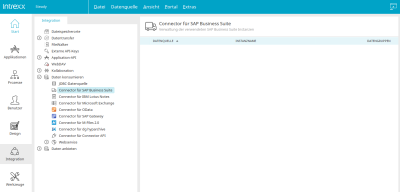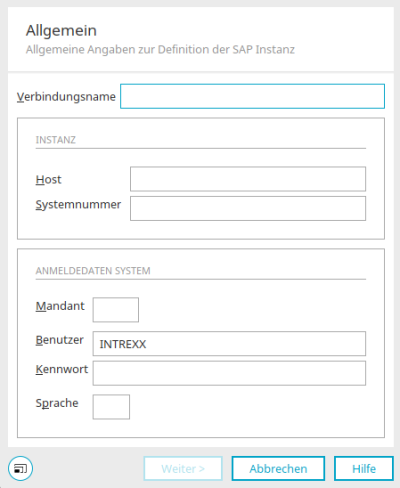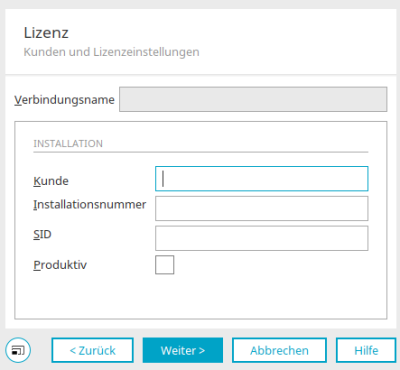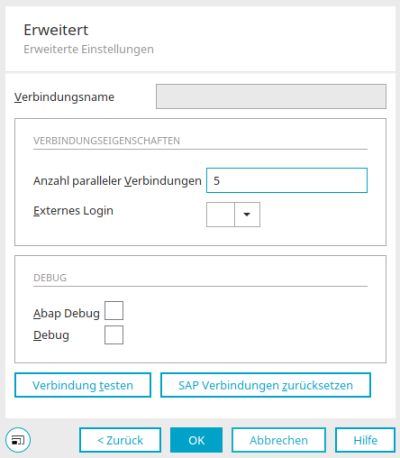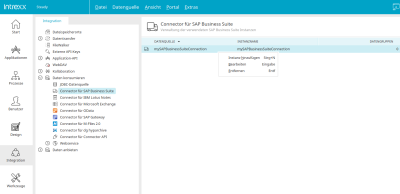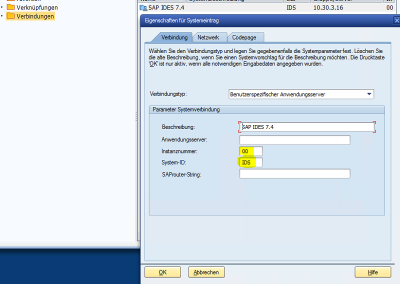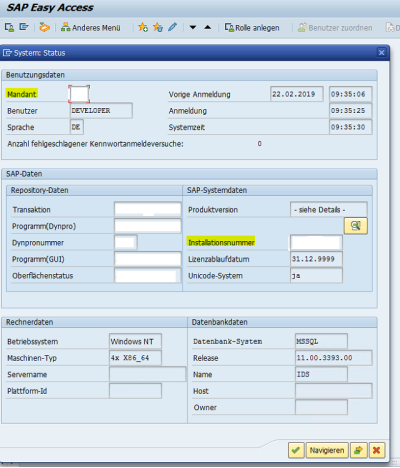Um den Connector für SAP Business Suite zu verwenden, informieren Sie sich bitte unter "Installation" über die Voraussetzungen. Legen Sie dann wie hier beschrieben eine Verbindung an. Anschließend kann die Verbindung in beliebigen Applikationen integriert werden.
Verbindung erstellen
Um eine Verbindung zu erstellen wechseln Sie in das Modul "Integration".
Markieren Sie im linken Bereich des Moduls den Connector für SAP Business Suite unterhalb von "Daten konsumieren". Nun kann über das Hauptmenü "Datenquelle / Instanz hinzufügen" oder das entsprechende Kontextmenü ein Assistent geöffnet werden, der Sie bei der Konfiguration einer neuen Verbindung zu Ihrem SAP Business Suite-System unterstützt.
Allgemeine Angaben
Tragen Sie hier einen eindeutigen Verbindungsnamen (z.B. SAP, CRM, ERP, OLTP) ein. Nicht empfohlen wird die Trennung nach Entwicklungssystem/Produktivsystem.
Die Applikation "SAP Business Suite Connector" (Connector für SAP Business Suite - SAP Skript Generator) kann nur auf Verbindungen mit dem Namen "saperp" zugreifen. Wenn Sie also die Applikation "SAP Business Suite Connector" einsetzen, müssen Sie eine Verbindung mit dem Namen "saperp" anlegen.
Bei Applikationen, die Sie selbst erstellt haben, spielt der Name der Verbindung keine Rolle.
Instanz
Host
Tragen Sie hier den Pfad zum SAP-Server ein (z.B. IP (192.168.200.100) bzw. Routerstring der Form /H//S/3299/H/).
Systemnummer
Geben Sie hier die Systemnummer des Systems an (00..99). Wie die Systemnummer ermittelt werden kann, erfahren Sie hier.
Anmeldedaten System
Mandant
Tragen Sie hier die Mandantennummer des SAP-Systems ein (000..999). Wie der Mandant ermittelt werden kann, erfahren Sie hier.
Benutzer / Passwort
Tragen Sie hier Benutzernamen und Passwort für den technischen Portalbenutzer ein.
Sprache
Geben Sie hier die Anmeldesprache an (z.B. DE, EN, FR).
Klicken Sie "Weiter".
Lizenz
Kunde
Tragen Sie hier ihre INTREXX GmbH-Kundennummer ein.
Installationsnummer
Hier wird die SAP-Installationsnummer des angeschlossenen SAP-Systems angegeben. Wie die Systemnummer ermittelt werden kann, erfahren Sie hier.
SID
System-ID des angeschlossenen SAP-Systems (dreistellige Kennung wie CRD). Wie die SID ermittelt werden kann, erfahren Sie hier.
Produktiv
Aktivieren Sie diese Einstellung bei produktiver Nutzung des Connectors.
Klicken Sie "Weiter".
Erweitert
Anzahl paralleler Verbindung
Anzahl der parallelen Verbindungen zum SAP-System-Performanceparameter.
Externes Login
Angabe, welches externe Login aus dem Modul "Benutzer" für die personalisierte Anmeldung am SAP-System verwendet werden soll.
Debug
Abap Debug
Aktiviertes ABAP-Debugging (nur für Experten).
Debug
Erweiterte Traceinformationen für die Fehlersuche.
Verbindung testen
Mit einem Klick auf diese Schaltfläche wird die Verbindung getestet.
SAP Verbindungen zurücksetzen
Trennt alle SAP-JCO Verbindungen.
Klicken Sie "OK", um die Konfiguration der Verbindung abzuschließen.
Verbindungen bearbeiten
Jede Verbindung, die Sie erstellt haben, wird im rechten Bereich aufgelistet. In der Spalte "Datengruppen" wird die Anzahl der Fremddatengruppen in Applikationen, die die Verbindung verwenden, angezeigt. Über das Hauptmenü "Datenquelle" oder das Kontextmenü erreichen Sie alle Funktionen für die Bearbeitung, wenn eine bestehende Verbindung im rechten Bereich ausgewählt ist. Im nächsten Schritt können Sie nun die Verbindung mit einer Fremddatengruppe in einer Applikation integrieren, um die externen Daten dort in Echtzeit zu nutzen. Alle Informationen dazu finden Sie hier.
Lizenz anfordern
Für den Zugriff des Portal Servers auf SAP wird eine Lizenz benötigt. Für Testzwecke kann kostenlos eine temporäre Lizenz angefordert werden. Für die Anforderung solcher Lizenzen benötigen Sie die folgenden Informationen aus den anzubindenden SAP-Systemen:
-
Systemnummer (Instanznummer)
-
SID (System-ID)
-
Mandant, der für die Kommunikation mit Intrexx vorgesehen ist
-
Installationsnummer
Instanznummer und System-ID finden Sie als angemeldeter SAP-Benutzer in den SAP-GUI-Eigenschaften.
Im SAP-GUI-System-Status, erreichbar über das Menü System / Status, finden Sie Mandant und Installationsnummer. Fordern Sie die Lizenz bitte bei Ihrem Partner oder bei der INTREXX GmbH an.
Anpassung VTL- und Groovy-Skripte
Wenn Sie von Intrexx Version 6 oder älter auf Intrexx Version 20.09 upgraden, müssen selbst geschriebene Groovy-Skripts entsprechend angepasst werden, da sich SAP JCo-Bibliotheken geändert haben.
Groovy
Löschen sie die folgende Zeile:
import com.sap.mw.jco.JCO;
Die Definitionen
def JCO.Client l_client = null; // CONNECTION TO AN SAP SYSTEM
def JCO.Function l_function = null; // PROXY TO AN SAP FUNCTION MODULE
def JCO.Table l_table = null; // SAP TABLE OBJECT
ersetzen Sie mit
def l_client = null; // CONNECTION TO AN SAP SYSTEM
def l_function = null; // PROXY TO AN SAP FUNCTION MODULE
def l_table = null; // SAP TABLE OBJECT
SAP Portal Plugin Transport
Intrexx Portale greifen über eine RFC API auf das SAP-System zu. Diese RFC API ist als SAP-Transport frei verfügbar und nicht offizieller Bestandteil des Connectors für SAP. Den Transport finden Sie im Installationsverzeichnis adapter/sap/ (130405-POPIWAS-2010.zip). Derzeit sind zwei Versionen erhältlich:
-
Version für SAP Gateway-Systeme ab Basis 6.10 (Standard)
-
Version für Basis 4.6 (vollständige API, eingeschränkte Funktionalität)
Das SAP-Portal-Plugin (die RFC API) muss in das SAP-System importiert werden. Die enthaltenen SAP-Objekte verwenden den Namensraum /IATL/. Eine dem Transport beiliegende Objektliste enthält alle Objekte des Transports.
Stellen Sie durch eine Prüfung dieser Liste sicher, dass die enthaltenen Objekte nicht mit eigenen SAP-ABAP-Objekten kollidieren. Spielen Sie den Transport immer erst in ein Test- oder Entwicklungssystem ein und sorgen Sie ggf. dafür, dass ein fehlerhafter Import rückgängig gemacht werden kann.
Für Schäden, die im Zusammenhang mit dem Import des SAP-Portal-Plugins auftreten, kann keine Haftung übernommen werden.
Richten Sie nach dem Import für den späteren Zugriff des Portals auf SAP einen Service-Benutzer ein. Dies kann genauso erfolgen, wie es für die im SAP-Umfeld typischen Benutzer ALEREMOTE bzw. BWREMOTE üblich ist.
Weitere Informationen
SAP Trust Manager SSO configuration
API Beschreibung Teil 1 - Übersicht
API Beschreibung Teil 2 - SAP Portal Plugin
API Beschreibung Teil 3 - Implementierung eigener Verarbeitungsmodule
API Beschreibung Teil 4 - Beispielcodings
Entwicklerhandbuch Teil 2 - Integrationsszenario SAP-Fremddatengruppe
Entwicklerhandbuch Teil 3 - Integrationsszenario Skripting
Entwicklerhandbuch Teil 4 - Personalisierter SAP Zugriff / Single Sign On (SSO)